Avoir un téléphone avec appareil photo puissant dans votre poche n’est que la moitié de la bataille lorsqu’il s’agit de prendre de superbes photos. L’iPhone dispose de l’un des meilleurs appareils photo mobiles, et plus l’iPhone est récent, meilleur est le matériel et les logiciels de l’appareil photo dont vous disposez. Mais après avoir pris cette photo, c’est à vous d’en tirer le meilleur parti avec les fonctionnalités d’édition de l’iPhone. C’est, bien sûr, à moins que vous ne puissiez appliquer ces modifications pendant que vous capturez la photo. Il existe un paramètre iPhone pour cela appelé Styles photographiques.
Annoncé l’année dernière dans le cadre de la version logicielle iOS 15 livrée avec l’iPhone 13, Styles photographiques vous permet d’ajuster les paramètres de tonalité et de chaleur de vos images au fur et à mesure que vous les prenez, ou même avant de commencer à prendre des photos.
C’est parce que vous avez deux façons de configurer les styles photographiques sur iPhone. Cela vous donne plus de liberté pour vous déplacer entre les différents styles photographiques intégrés à iOS, malgré vos paramètres.
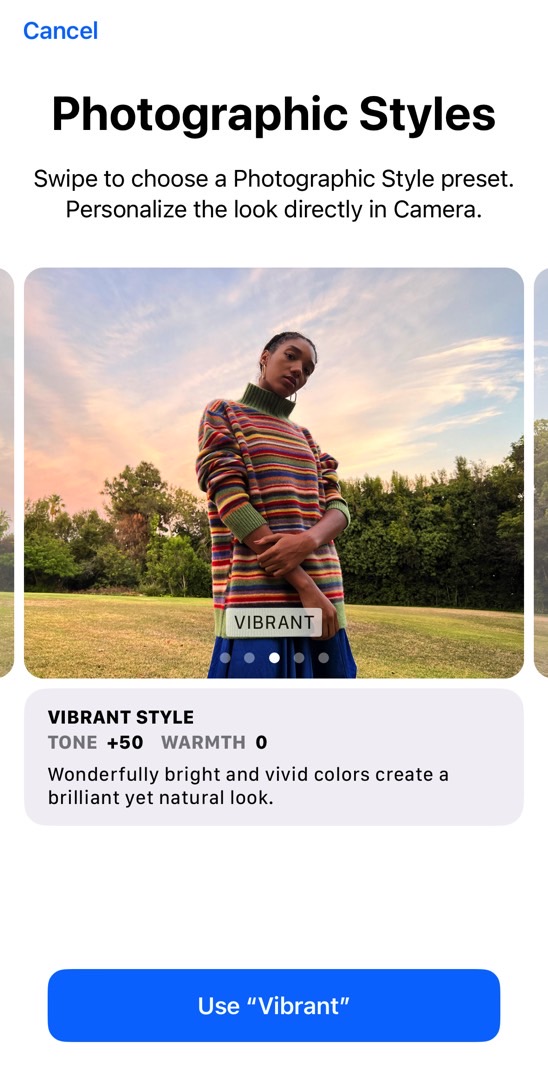
Comment configurer les styles photographiques sur iPhone
Le moyen le plus simple de pré-éditer les photos de l’iPhone consiste à définir à l’avance le style photographique de votre choix. Dirigez-vous vers le Paramètres l’application, appuyez sur le Caméra section, et recherchez la Styles photographiques menu sous Prise de photos. Appuyez dessus et regardez les différents préréglages proposés par Apple.
Vous avez le choix entre cinq styles :
- Standard : Tonalité 0, Chaleur 0
- Contraste riche : Ton -50, Chaleur 0
- Vibrant : Tonalité +50, Chaleur 0
- Style chaud : Tonalité 0, Chaleur +50
- Froid : Tonalité 0, Chaleur -50
Bien que vous ne puissiez pas mélanger et assortir le ton et la chaleur, vous pouvez en choisir un par défaut pour votre photo. Vous pouvez toujours modifier les styles photographiques à partir de l’application Paramètres. Mais il existe une meilleure façon d’appliquer les styles.
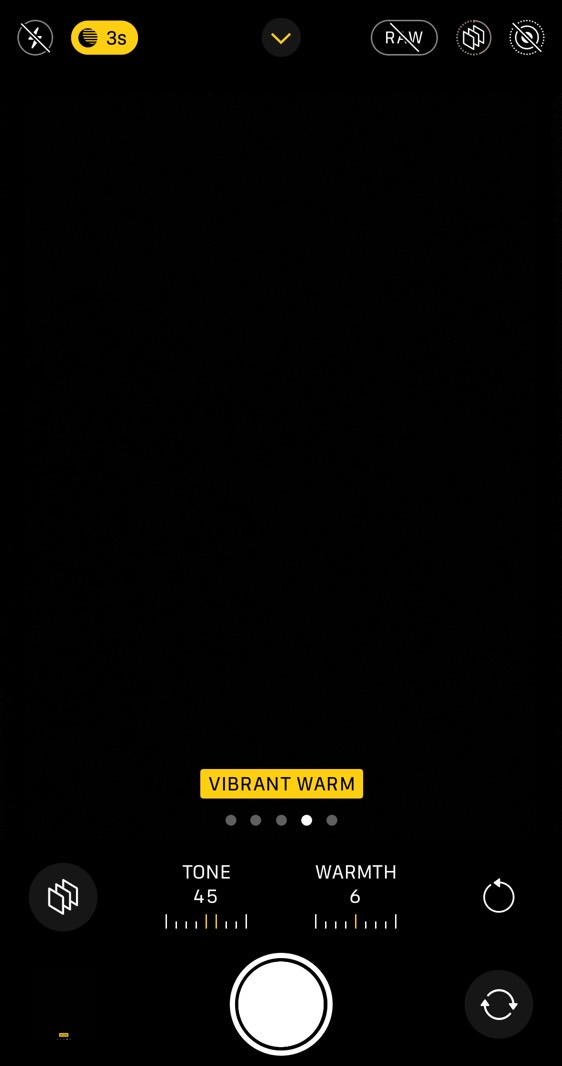
Modifiez automatiquement les photos sur iPhone au fur et à mesure que vous les capturez
Ouvrez le Caméra application pour prendre des photos. Cadrez votre sujet, mais n’appuyez pas encore sur le déclencheur. Au lieu de cela, glissez vers le haut sur l’écran pour faire apparaître un menu secret. Appuyez sur le trois carrés icône pour afficher le mode Styles photographiques (ci-dessus).
Cette fonctionnalité vous permet de tester chacun des cinq styles photographiques de l’iPhone. Vous pouvez prendre la même photo en utilisant différents styles et vous déplacer facilement entre eux. Peu importe la valeur par défaut ; vous pouvez faire défiler les cinq options en balayant l’écran.
Un autre avantage pratique de l’utilisation des styles photographiques intégrés à l’application est la possibilité d’affiner le ton et la chaleur. Appuyez simplement dessus et utilisez les curseurs pour modifier les valeurs. Vous ne serez pas coincé avec les préréglages proposés par Apple, et vous pouvez les mélanger et les assortir pour répondre à vos besoins. Fait intéressant, Apple changera le nom du style de photographie au fur et à mesure que vous personnalisez le ton et la chaleur.
Cela appliquera ces modifications de tonalité et de chaleur de base sur la photo de votre iPhone en temps réel pendant que vous la capturez. Vous pouvez ensuite opter pour des modifications plus complexes sur l’iPhone ou sur un autre ordinateur une fois que vous avez votre image.
Pendant que vous y êtes, vous pouvez vérifier autres paramètres pratiques de l’appareil photo de l’iPhone cela devrait améliorer votre jeu de photographie.
->Google Actualités










